小编注:此篇文章来自#原创新人#激励计划,新人发文前三篇文章,篇篇额外奖励50金币。参加超级新人计划活动,新人发文即可瓜分10万金币,周边好礼达标就有,邀新任务奖励无上限,点击查看活动详情月初发布了一篇关于思维导图入门的文章,收藏数据还不错,所以我决定趁热打铁,把后续的思维导图进阶篇也一并发出来,主要是对MindMaster软件一些高级功能和隐秘实用功能的梳理,希望对大家提升工作效率有帮助。
01 把软件用到极致!
我们对大多软件的使用,其实都还停留在非常基础的水平,比如同样用PPT,有的人可以自己动手做出酷炫的动画效果,有的人却还在不断找寻模板、套用模板的路上。差别在哪?就在于对软件的了解不够。就拿我自己来说,刚入门思维导图那会,也是个只会用MindMaster最基础功能的小白,不知道可以进行主题替换、不知道怎么导出高清图片、软件里明明有这个功能却因为不知道而舍近求远……着实踩了不少低效率的坑。
可能是之前踩坑踩怕了,导致我现在每使用一款新产品,第一件事一定是先弄清楚它的大部分功能,或自己摸索,或请教别人,总之就是要把每款产品用到极致!
以下就是我追求极致的成果:
02 MindMaster九大实用功能
(1)大纲展示
如果你也做过那种超长导图,一定知道那种被满眼文字支配的感受,而且由于导图太长,你往往只能看到局部内容,思维导图结构化记忆的优势无疑会被削弱不少。这种时候,就该“大纲展示”功能大展身手了。
打开右侧“大纲”面板,我们可以看到思维导图上的内容会以文档归纳的形式呈现出来:
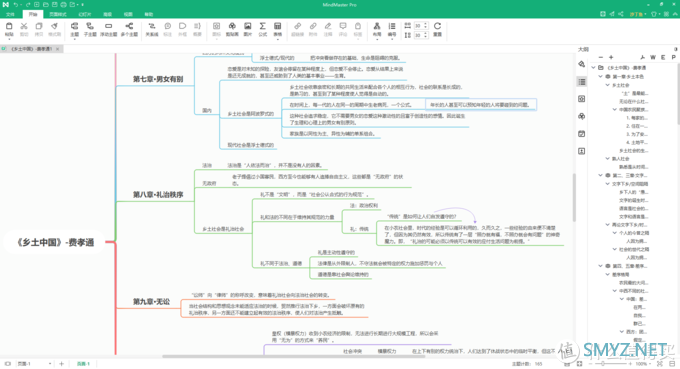
“大纲”面板支持拖动调整大小;支持在大纲编辑内容,编辑内容会同步至思维导图;支持大纲内容展开或收缩,这样就可以自由展开想看的内容,忽略不想看的内容。
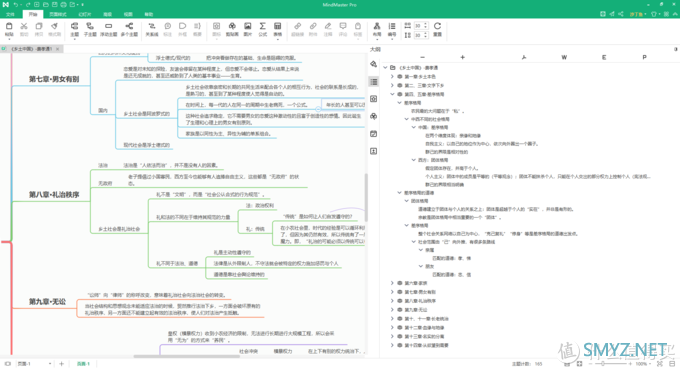
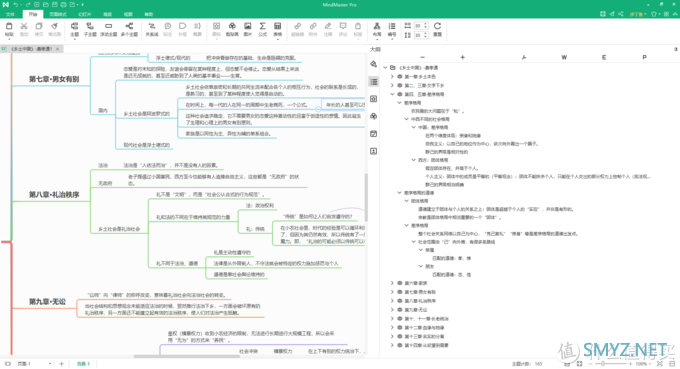
另外,如果你想快速添加多个主题内容,还可以通过Ctrl+M快捷键调出“添加多个主题”面板,同样通过“大纲”编辑的形式快速添加导图内容。
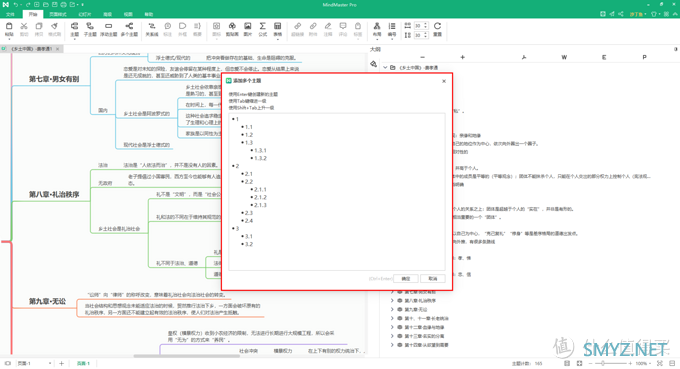
(2)自定义导出
之前不熟悉MindMaster的导出功能,我基本就是按照软件默认的导出方式,没有区分导图文件大小,结果导出来的图片有时清晰有时模糊。后来我才知道,MindMaster导出图片是支持修改分辨率的,默认是“屏幕”,还有“资源”、“打印”、“自定义”可以选择,“屏幕”、“资源”、“打印”三类分辨率依次递增。这里吐槽下MindMaster的命名,对于不熟悉的用户来说,其实很难分辨“屏幕”、“资源”、“打印”的分辨率的区别。我也是后面才知道的。
提个建议,如果依次替换成“标清”、“高清”、“超高清”,是不是更容易理解了。
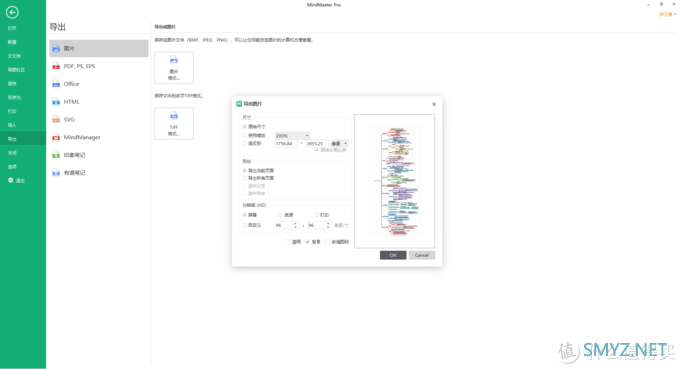
如果是导出PDF/Word/HTML等其他格式,按默认设置导出即可。
关于导出,再给大家分享个隐秘功能,和前面的“大纲”功能密切相关。
打开“大纲”面板,选中面板顶部代表PDF和Word的icon,就可以将大纲的内容导出为PDF/Word文件:
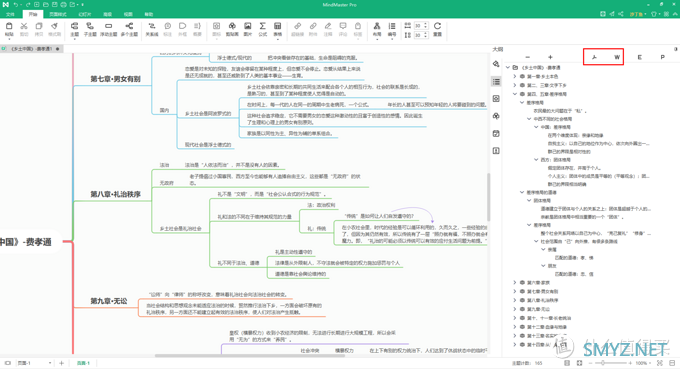
导出来的文件长下面这样,对追求颜值的我来说,PDF版大纲在排版上要好看很多:
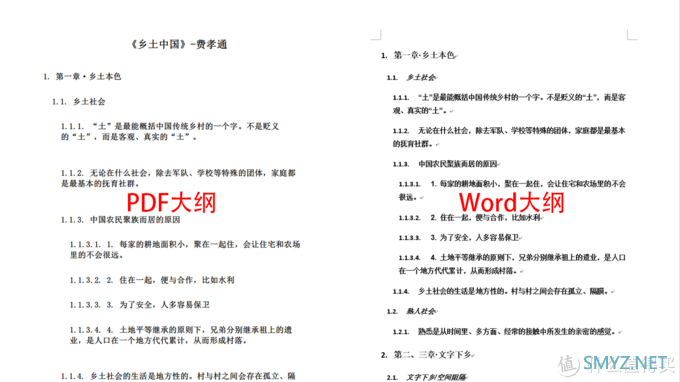
(3)Word转思维导图
思维导图能转为Word,同样的,Word也可以转思维导图。但要注意一点,转换前需要对Word文件中的内容进行分级,不然导出来的思维导图就只有一个层级。
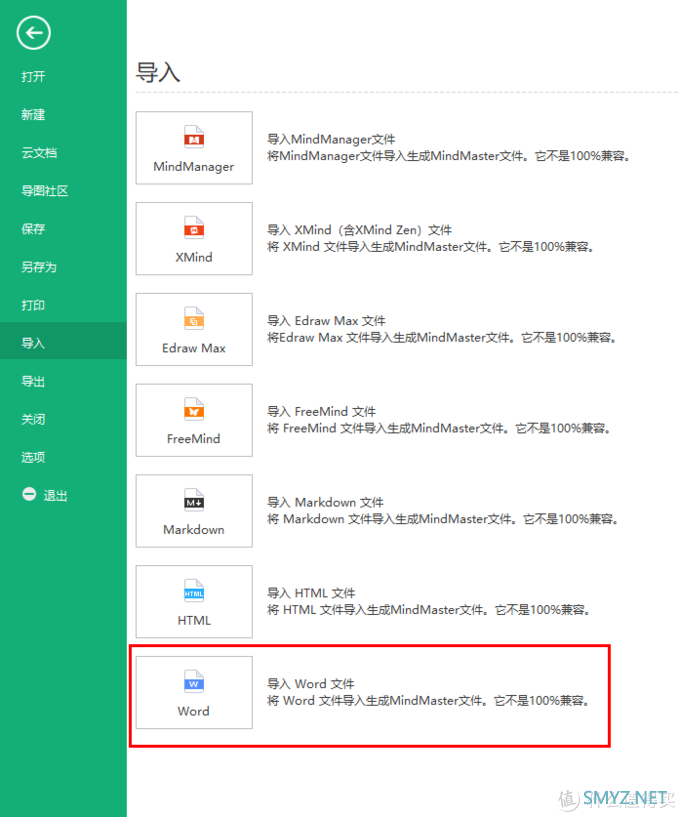
(4)头脑风暴
关于思维导图,百度百科是这么定义的,“一种表达发散性思维的有效图形工具”,这与头脑风暴在运行逻辑上(无限制的自由联想和讨论)是非常相似的。简单来说,思维导图天然适合头脑风暴。MindMaster软件就内置了这一功能,在顶部工具栏依次选择“高级>头脑风暴”,即可调出“头脑风暴”面板:
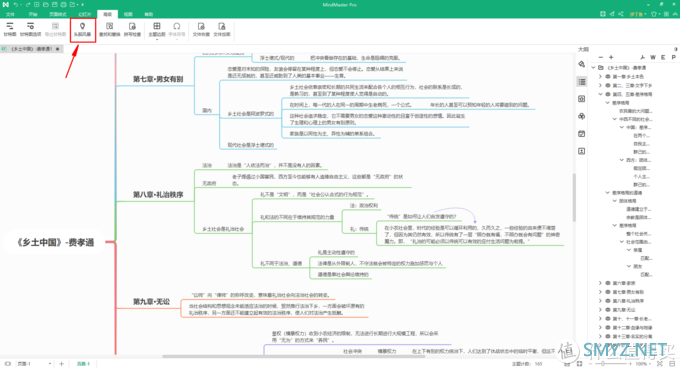
然后我们就可以在面板上快速记录大家的观点、创意、想法等,脑暴结束后就可以快速生成思维导图,最后来合并同类型即可。
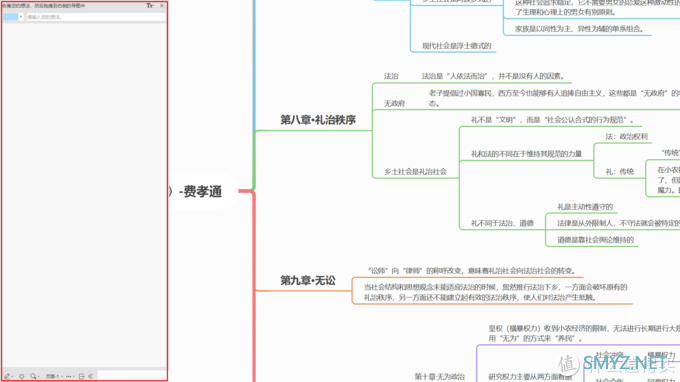
值得一提的是,MindMaster“头脑风暴”中还有个计时器功能,便于控制及统计脑暴时长。
(5)甘特图
大家可能都听说过甘特图,它是一种可以将任务/活动可视化进行项目管理的图形图表。MindMaster同样装备了这一高级功能,搭配前面提到的“头脑风暴”一起使用,可以实现“头脑风暴-活动策划-项目管理-活动复盘”全流程的无缝连接,比在多个工具之间反复切换要节省下大量时间,效率简直飞起。
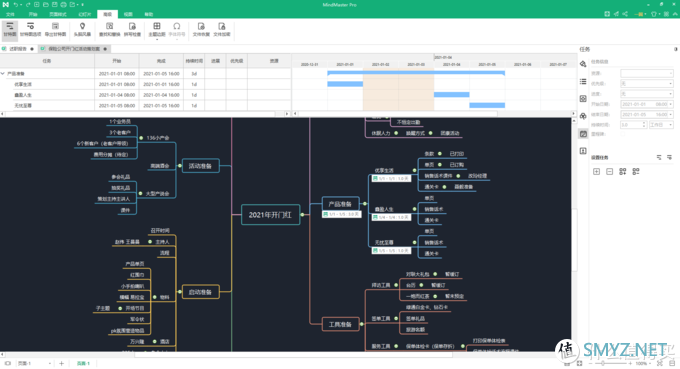
(6)幻灯片
思维导图做好之后,你可以用MindMaster的“幻灯片”功能进行内容展示。打开一幅思维导图,选择顶部菜单栏的“幻灯片”选项,点击“自动创建”,软件将会以一级主题作为分割点自动拆解思维导图,第一张幻灯片是中心主题,其余的幻灯片是分支主题,播放效果与PPT没有太大差别。
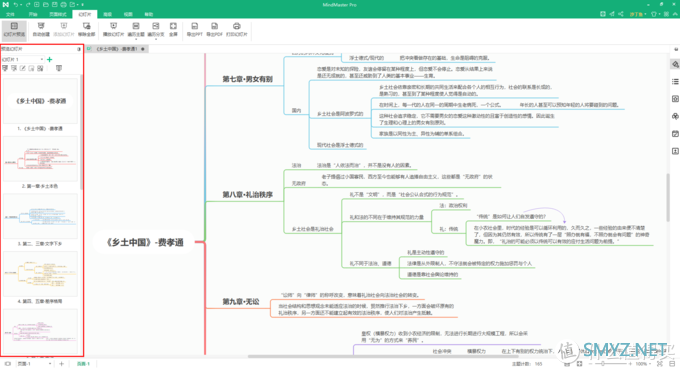
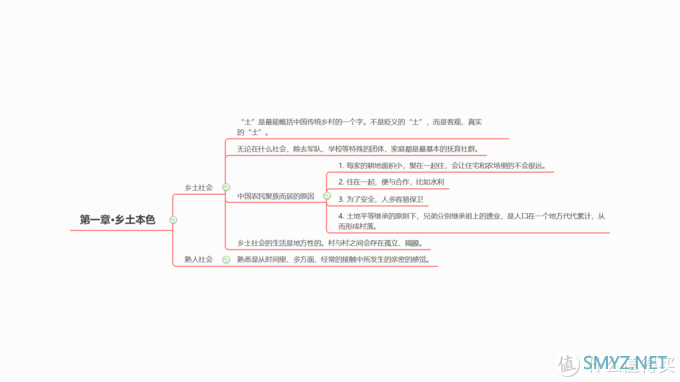
(7)个人云文档
今天整理的这九个功能里,我最钟爱的就是“个人云文档”,不用担心文件丢失、无需经历迁移文件的痛苦,一端保存,多端同步。比如你在电脑上用MindMaster做了一张近代史思维导图,可以不在本地保存,而是选择另存到 “云文档”。如此一来,你就可以在手机上、pad上打开这张思维导图,方便随时随地复习。
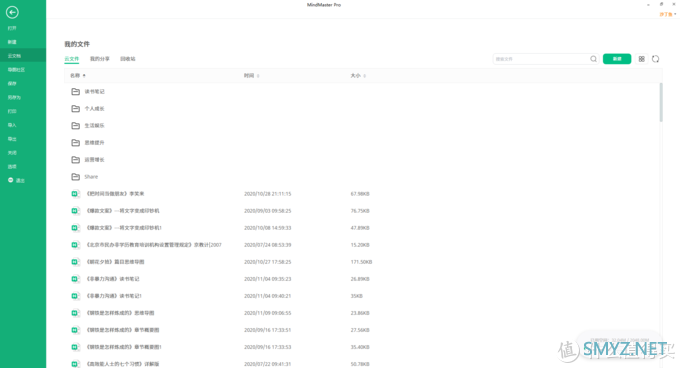
(8)导图社区
这是MindMaster的特色功能,用户可以在这里发布自己的原创导图,也可以查看、学习、使用其他创作者的优秀导图,据官方介绍,MindMaster导图社区目前已经拥有超10万优秀思维导图作品,涵盖IT、产品经理、运营、程序员、大学学科、读书笔记等多个领域。可以说是一个不小的资料库了。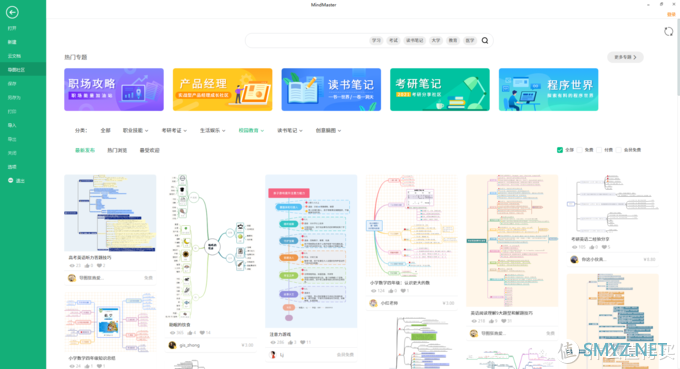
比如你过两天要考大学毛概、思修、近代史,但你之前完全没有听过课,那么就可以来MindMaster导图社区去搜索相关的知识导图。听一个师弟说,他就是这么过思修的。绝了。
不过,MindMaster导图社区的部分作品需要付费才能使用,价格在1-10元不等。当然,这也意味着你们也可以用自己的原创优质导图去赚点零花钱。
(9)文件恢复
估计不少人都遇到过电脑突然死机,正在绘制的导图没有保存这种令人抓狂的情况。不过MindMaster可以给你“原地恢复”的机会:
打开MindMaster,在顶部菜单栏选择「高级-文件恢复」,在弹窗的恢复文件列表中,根据文件名和时间,即可快读定位到你想要恢复的文件。
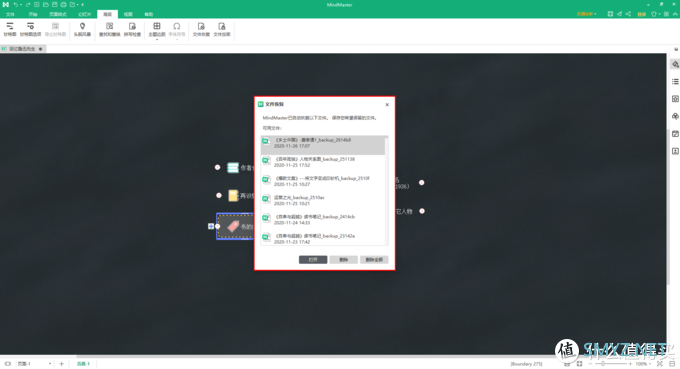
当然,你也可以通过以下路径,快速找到在电脑本地自动保存的文件:
C盘Users电脑用户名AppDataLocalEdrawMindMaster
写在最后
关于思维导图、关于MindMaster的介绍就到这里啦,两篇文章字数不多,在介绍上难免挂一漏万,还望各位包涵。衷心希望这两篇文章能够给希望入门和进阶思维导图的小伙伴带去帮助。附上第一篇文章:《思维导图入门 | MindMaster老用户的2年经验总结》
最后的最后做个预告,我接下来可能会写软件评测方面的文章,标准是挑同领域排名靠前的两三款软件进行对比,不做推荐,只辅助你们更好决策。那就下次见咯~












 加载中,请稍侯......
加载中,请稍侯......
网友评论